
Wie rufe ich gelöschte Telefonanrufe auf Android ab? 7 Möglichkeiten zur Behebung

Android ist ein wichtiges Betriebssystem für Mobiltelefone, und sein Open-Source-System macht Android-Geräte zu einem der begehrtesten Geräte auf dem Markt. Diese Geräte helfen uns, wichtige Dateien, einschließlich Anrufprotokolle, aufzubewahren. Wenn wir also versehentlich eine Datei auf unseren Android-Geräten löschen, kann dies eine stressige Erfahrung sein. Trotzdem möchten Sie wissen, wie Sie gelöschte Telefonanrufe auf Android abrufen können.
Anrufprotokolle sind für manche Menschen unerlässlich, da sie nicht nur eingehende oder ausgehende Anrufe speichern, sondern auch wertvolle Erinnerungen speichern. Es ist eine der wichtigen Dateien, die sie sich nicht leisten können, zu verlieren. Darüber hinaus ist die Anrufliste praktisch, wenn Sie eine Person kontaktieren möchten, die Sie nie auf Ihrem Gerät gespeichert haben.
Abgesehen davon möchten Sie es möglicherweise für legale Zwecke verwenden. Wir können also sagen, dass Anrufprotokolle auf unseren Android-Geräten unerlässlich sind. Diese Anleitung zeigt Ihnen, wie Sie den gelöschten Anrufverlauf wiederherstellen können. Lesen Sie also weiter.
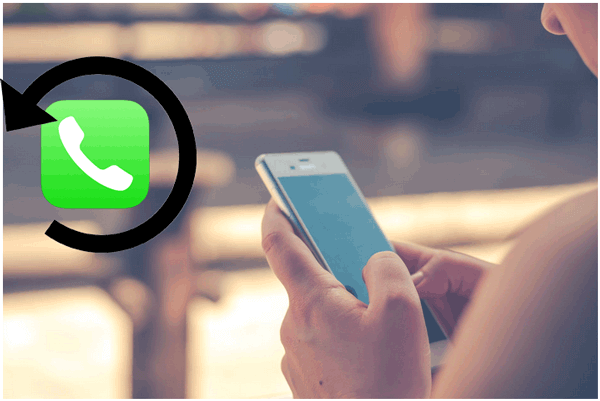
Ja. Sie können gelöschte Anrufprotokolle auf Android-Geräten wiederherstellen, da beim Löschen eines Anrufeintrags auf dem Telefon die Daten nicht sofort vom Telefon gelöscht werden. Es wird im Telefon versteckt. Aus diesem Grund können Sie weiterhin Telefonanrufe aus dem internen Speicher des Geräts abrufen. Sie sollten jedoch schnell handeln, bevor es überschrieben wird.
Überprüfen Sie die Methoden zum Abrufen gelöschter Nummern aus Anrufprotokollen auf Android:
Wenn Sie Ihr Android-Gerät nicht gesichert haben, bevor die Anrufe gelöscht wurden, bewaffnen Sie sich mit einer guten Software zur Wiederherstellung des Anrufverlaufs wie Coolmuster Lab.Fone for Android. Diese Datenwiederherstellungs-App ist sehr sicher und beliebt, wenn Sie also ein Android-Benutzer sind, sollten Sie sie immer verwenden, um nicht nur Anrufprotokolle, sondern auch andere Dateien wiederherzustellen.
Sie benötigen kein Backup, um die Telefonanrufe wiederherzustellen. Die Software scannt den internen Speicher der Android- und SIM-Karten, um gelöschte und vorhandene Dateien zu finden, und stellt sie nach der Auswahl wieder her. Mit dieser Software können Sie sicher sein, dass Sie jeden gelöschten Telefonanruf problemlos wiederherstellen können.
Es kann Anrufprotokolle wiederherstellen und gelöschte Kontakte, Videos, Fotos und vieles mehr wiederherstellen. Die Kompatibilität ist ein zusätzlicher Vorteil. Mit über 6000 unterstützten Android-Geräten können Android-Benutzer Hilfe von diesem Tool erhalten.
Wie Coolmuster Lab.Fone for Android helfen kann:
Schritte zum Abrufen des gelöschten Anrufverlaufs auf Android:
01Laden Sie Coolmuster Lab herunter und starten Sie es.Fone for Android
Nachdem Sie die Coolmuster Lab.Fone for Android auf dem Computer installiert haben, öffnen Sie sie, um zur primären Schnittstelle zu gelangen. Tippen Sie dort auf die Option "Android-Wiederherstellung" in Toolbox auf der Benutzeroberfläche.
Wenn Sie fertig sind, nehmen Sie einen USB-Stick und schließen Sie das Android-Gerät an den Computer an. Stellen Sie sicher, dass Sie das USB-Debugging aktivieren, nachdem das Gerät angeschlossen wurde.

02Dateien auswählen
Nachdem das Gerät erfolgreich erkannt wurde, wählen Sie die wiederherzustellenden Dateien aus, einschließlich der Anrufprotokolle, und klicken Sie auf "Weiter".

03Wählen Sie den Scan-Modus
Wählen Sie den Scanmodus "Quick Scan" oder "Deep Scan", um den Vorgang zu starten. Nachdem der Scanvorgang abgeschlossen ist, werden alle Dateien im Fenster der Software angezeigt.

04Gelöschte Anrufprotokolle wiederherstellen
Zeigen Sie eine Vorschau der Telefonanrufe an, die Sie wiederherstellen möchten, und wählen Sie sie aus. Sie können Ihre Dateien dann wiederherstellen, indem Sie auf das Symbol "Wiederherstellen" tippen.

Weiterlesen:
Wie kann man gelöschte Anrufprotokolle auf dem iPhone einfach und schnell abrufen?
4 Möglichkeiten zum Abrufen gelöschter Anrufprotokolle auf Samsung
Einige Android-Geräte verfügen über eine integrierte Funktion, die einem Papierkorb oder Papierkorb für gelöschte Dateien ähnelt, einschließlich Anrufprotokollen. Befolgen Sie diese Schritte, um zu erfahren, wie Sie den gelöschten Anrufverlauf anzeigen können.
Schritt 1. Öffnen Sie die Dialer-App Ihres Telefons, tippen Sie auf das Drei-Punkte-Menü, suchen Sie nach einer Option wie "Papierkorb" oder "Papierkorb" und klicken Sie darauf.
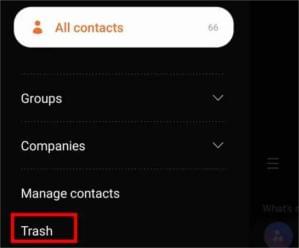
Schritt 2. Möglicherweise finden Sie Ihre gelöschten Anrufprotokolle und tippen auf "Wiederherstellen", um sie wiederherzustellen, falls verfügbar.
Google hat den Google Drive-Dienst eingeführt, um Android-Nutzern zu helfen, alle ihre Dateien sicher in der Cloud zu sichern. Auf diese Weise können Benutzer die gelöschten Anrufprotokolle auf Android wiederherstellen. Dies funktioniert jedoch nur, wenn Sie das Anrufprotokoll gesichert haben, bevor es gelöscht wurde. Bevor Sie Daten aus dem Google Drive-Backup wiederherstellen können, müssen Sie zuerst das Gerät zurücksetzen und dann beim Einrichten den Anrufverlauf aus dem Backup wiederherstellen. Führen Sie die folgenden Schritte aus:
Schritt 1. Setzen Sie das Gerät zurück, indem Sie die App "Einstellungen" starten und auf "Allgemeine Verwaltung" klicken. Suchen Sie nach "Zurücksetzen" und dann nach "Zurücksetzen auf Werkseinstellungen". Die Optionen variieren je nach Gerätemodell.
Schritt 2. Nachdem Sie das Telefon zurückgesetzt haben, richten Sie es wieder ein, indem Sie den Anweisungen auf dem Bildschirm folgen.
Schritt 3. Wenn Sie den Bildschirm "Apps und Daten" erreichen, klicken Sie auf "Weiter" und wählen Sie "Das alte Gerät kann nicht verwendet werden".
Schritt 4. Melden Sie sich bei Ihrem Google Mail-Konto an und stimmen Sie den Bedingungen zu. Sie erhalten die Daten, die auf dem Telefon wiederhergestellt werden sollen, einschließlich Kontakte, Anrufprotokolle, Kalender usw. Wählen Sie "Anrufprotokolle", um sie wieder auf Ihr Gerät zu übertragen.
Nicht verpassen:
[Komplettes Tutorial] Wie stelle ich ein Anrufverlaufs-Backup von Google Drive wieder her?
Können Sie gelöschte Textnachrichten auf dem Google Pixel Phone wiederherstellen? (Gelöst)
Die Undeleter-App ist nützlich, wenn Sie gelöschte Anrufprotokolle wiederherstellen möchten. Es funktioniert jedoch nur auf gerooteten Geräten, daher müssen Sie Ihr Android rooten. Dies kann zu Datenschutzverlusten führen, die sich nachteilig auf die Systemstabilität auswirken. Dies sind die Schritte, die nach dem Rooten des Geräts ausgeführt werden müssen:
Schritt 1. Installieren Sie die Undeleter-Anwendung auf Android aus dem Play Store. Führen Sie die App aus, und erteilen Sie die erforderlichen Berechtigungen, die für die App erforderlich sind.
Schritt 2. Als Nächstes testet die App den Root-Zugriff. Tippen Sie auf "Weiter", um fortzufahren.
Schritt 3. Wählen Sie "App-Daten" und "Anrufprotokolle".
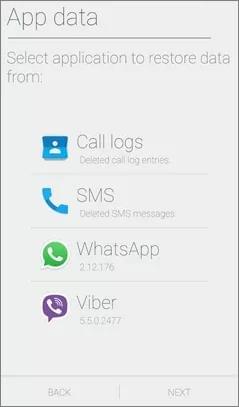
Schritt 4. Wählen Sie "Journal Scan", um die gelöschten Telefonanrufe zu durchsuchen. Nach dem Scannen werden alle gelöschten Anruflisten angezeigt.
Schritt 5. Wählen Sie gelöschte Anrufprotokolle aus und klicken Sie dann auf die Registerkarte "Wiederherstellen".
Siehe auch:
Wie lösche ich den Anrufverlauf auf Android einfach? Verwenden Sie diese Methoden, um es zu machen
3 einfache Möglichkeiten zum Drucken des Anrufprotokolls von einem Android-Telefon (bewährte Tipps)
Android-Smartphone-Unternehmen wie Samsung verfügen über Backup-Lösungen, mit denen Benutzer die Daten ihres Geräts in der Cloud speichern und bei Bedarf wiederherstellen können. Wenn Sie also Ihr Samsung im lokalen Backup gesichert haben, können Sie die Anrufprotokolle mühelos abrufen, wenn sie gelöscht werden. Im Folgenden finden Sie die Schritte zum Wiederherstellen des Anrufverlaufs aus einem Samsung Cloud-Backup:
Schritt 1. Starten Sie die Anwendung "Einstellungen" auf Samsung und suchen Sie nach "Cloud & Konten". Wählen Sie "SAMSUNG CLOUD".
2. Sep. Klicken Sie auf "WIEDERHERSTELLEN" und wählen Sie dann die wiederherzustellenden Dateien aus, z. B. "Anrufprotokolle". Deaktivieren Sie alles außer den Anrufprotokollen.
Schritt 3. Wählen Sie eine Sicherungsdatei aus, die die gelöschten Telefonanrufe enthält, und klicken Sie auf die Schaltfläche "JETZT WIEDERHERSTELLEN". Warten Sie nun, bis der Wiederherstellungsvorgang abgeschlossen ist und alle Ihre gelöschten Anrufe auf Samsung wiederhergestellt werden.

Wenn Sie Ihr Backup mit Smart Switch auf einem PC erstellt haben, ist die Wiederherstellung des gelöschten Anrufverlaufs auf Ihrem Android-Gerät ein Kinderspiel. So rufen Sie gelöschte Nummern mit Samsung Smart Switch aus dem Anrufprotokoll ab:
Schritt 1. Öffnen Sie Smart Switch auf dem PC und schließen Sie das Samsung-Gerät an denselben Computer an.
Schritt 2. Tippen Sie dort auf die Option "Wiederherstellen".

Schritt 3. Wählen Sie eine Sicherungsdatei aus, die Sie abrufen möchten, wenn Sie mehrere Sicherungen haben.
Schritt 4. Wählen Sie die Option "Anruf & Kontakte" und klicken Sie dann auf "Wiederherstellen". Warten Sie nun, bis die Anrufprotokolle mit dem Samsung-Gerät synchronisiert sind, und klicken Sie dann auf "OK".
Kann mögen:
Benötigt Smart Switch Wi-Fi, um Daten zu senden? Kann es Daten ohne Wi-Fi senden?
Was tun, wenn Samsung Smart Switch während der Übertragung bei 99% hängen bleibt?
In bestimmten Fällen kann Ihr Telefondienstanbieter Ihre Anrufprotokolle für einen bestimmten Zeitraum auf seinen Servern speichern. Wenden Sie sich an den Kundendienst Ihres Dienstanbieters und erkundigen Sie sich, ob er Ihnen beim Abrufen Ihrer gelöschten Anrufprotokolle behilflich sein kann.
Das Wiederherstellen gelöschter Telefonanrufe ist einfach. Mit den oben genannten Methoden können Sie den gelöschten Anrufverlauf auf einem Android-Telefon wiederherstellen. Eine regelmäßige Datensicherung wird jedoch dringend empfohlen, um Datenverluste zu vermeiden und die Datenwiederherstellung in Notfällen zu erleichtern. Coolmuster Lab.Fone for Android ist das beste Tool zum Wiederherstellen des gelöschten Anrufverlaufs auf einem Android. Es ist schnell mit höheren Datenwiederherstellungsraten.
Verwandte Artikel:
2 Möglichkeiten, gelöschte Textnachrichten von der Android-SIM-Karte wiederherzustellen
Top 9 Android-Handy-Reparatursoftware zur Behebung häufiger Android-Probleme
Samsung-Handy hängt am Startbildschirm? Sehen Sie sich hier 11 Lösungen an
So stellen Sie Daten von einem wassergeschädigten Android-Telefon in jeder Hinsicht wieder her
Android-Dateiübertragung - Übertragen Sie Android-Daten auf den Computer (kein Datenverlust)
Ultimative Anleitung zum Wiederherstellen gelöschter Kamerafotos von Android

 Android-Wiederherstellung
Android-Wiederherstellung
 Wie rufe ich gelöschte Telefonanrufe auf Android ab? 7 Möglichkeiten zur Behebung
Wie rufe ich gelöschte Telefonanrufe auf Android ab? 7 Möglichkeiten zur Behebung





